2015.8.17 追記
2015年7月に右上のボタン(アバターボタン)が復活し、この記事の方法では消せなくなってしまいました。
右上のボタンを改めて消す方法は、以下の記事をご覧ください。
復活したGoogle Chrome 右上のボタン(アバター)を再度無効にする方法
【決定版】Google Chrome 右上のアバターボタンを消す方法
Google Chrome(グーグル クローム)を開いたら、右上に「あなた」という表示が!!
あなた? 誰のことよ、と一瞬ビックリした方も多いのではないでしょうか。
 |
↓
下段の「あなた」アカウントは、試しに「ユーザーを追加」したものです。
突如現れたこの「あなた」ボタン、簡単に Googleアカウントを切り替えられるというもので、ここからシークレットモードにも切り替えることができます。
既にGoogleアカウントを取得している場合は、「あなた」ではなくアカウント名が表示されており、複数のGoogleアカウントを持っているユーザーには超便利! な機能なのです。
ですが。
アカウントを1つしか持っていないユーザーにはムダですし、場所が場所だけに正直邪魔にしか感じません。
・・・消したい!
そこで消し方をご紹介します。
参考にした記事はこちらです。↓
Google Chrome ヘルプ フォーラム-GoogleChromeのスパーキーアイコンが左上から右上(アカウント名のみ)に移動されて変更の仕方がわからない。
1.アドレスバーに「chrome://flags/」と入力してアクセス。
すると、下図のようなグーグルクロームの試験運用版の設定ページが表示されます。
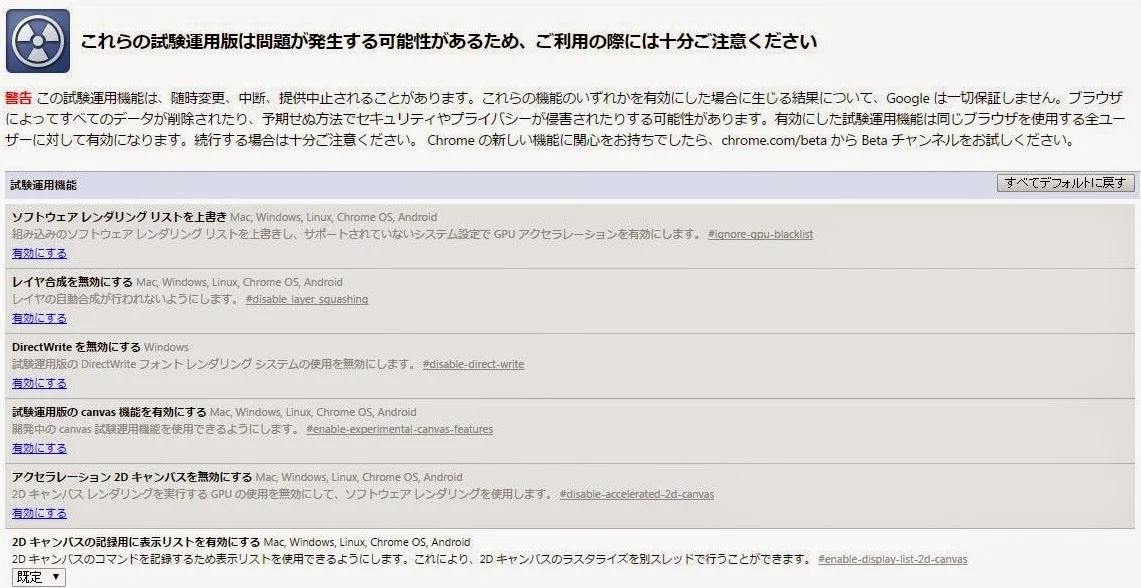
注意書きにある通り、機能設定を切り替えると動作が不安定になったりと問題が発生する場合があるため、十分な注意が必要です。あくまで自己責任でお試し下さい。
2.キーボードの「Ctrl」と「F」キーを同時に押し、出てきた検索バーに「アバター」と入力します。
3.出てきた候補の中から「新しいアバターメニューを有効にする」を探し、「既定」を「無効」に変更します。
4.画面下に表示される「今すぐ再起動」をクリック。
5.グーグルクロームを再起動するとボタンが消えました。すっきり~♪
設定変更の際は、くれぐれも慎重に!





